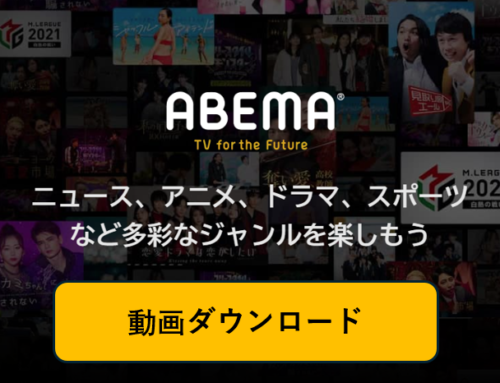しかし、ゲストユーザーの場合はどうしますか? 次は、主催者でない場合でもオンライン会議を記録するソフト【画面録画/録音 プロ】や関する会議録画方法を紹介しています。 この方法は、Windows10やWindows11システムで確実にテストされています。
画面録画/録音 プロを使用してオンライン会議を記録する
ンライン会議でオーディオとビデオの両方を完全に録画する方法が必要な場合は、画面録画/録音 プロ(Screen Grabber Pro)などの信頼性の高い画面録画ソフトウェアを使用することを進めます。ビデオ会議の画面を記録するだけでなく、ローカルPCで同時に相手と共有したファイルの画面とカーソルの動きを同時に記録することもできます。手動的に録画や予約録画という二つのが会議録画する方法をご案内します。
まずは、画面録画/録音 プロをダウンロードして、コンピューターにインストールします。
方法① オンライン会議画面を選択して録画を行う
手順1:記録音源や録画範囲を選択します
オンライン会議ツール「画面録画/録音 プロ」を起動し、オーディオ入力から音源を選択します。両方の音声を記録するには、システムサウンドとマイクを選択します。相手の音声だけを記録したい場合は、システムサウンドを選びます。
録画範囲を選択するために、録画のプルダウンメニューからエリアカスタマイズをクリックして、オンライン会議画面を選択します。
オンライン会議画面の音声だけを記録する場合は、「オーディオ」を選択します。
手順2: ホストでなくてもオンライン会議を記録する
オンラインミーティングの録画が自動的に開始します。 録画中、「ペン」アイコンをクリックして、記録中に注釈を付けます。記録に図形、線、矢印を描く、テキストなどを追加することができます。 オンラインミーティングの録画を一時停止・再開もできます。録画を終了するには、停止ボタンをクリックします
手順3:記録されたオンラインミーティングのビデオファイルを確認する
録画を終了されたら、録画したビデオが自動的MP4として保存され、マイン画面のビデオ一覧に表示されます。録画したオンラインが会議を視聴するには、ビデオをダブルクリックしてください。ビデオ右メニューの「編集」から、トリム、クロップなどの編集ができます。
方法② オンライン会議をスケジュール録画する
画面録画/録音 プロの予約録画機能を使うと、指定した日付、曜日、時刻に録画を自動で開始し、自動で終了します。この機能は複数のスケジュール(タイマー設定)が可能で、繰り返し録画にも対応しています。
[タスクスケジュール]オプションをクリックします。
予約録画タスクを作成する
タスクスケジュール画面で録画の「開始時間」や「継続時間」などの設定を行い、「作成」をクリックすると、録画タスクが画面下部のタスクリストに追加されました
上記の操作を繰り返し、複数の予約録画タスクを作成できます。
結論
Web会議を録画しておけば、議事録などを作成しなくても、録画映像を見返して内容を再確認できるため便利です。オンライン会議を記録するソフト【画面録画/録音 プロ】を使って、会議ツールに搭載された録画機能が使えない場合でも、オンライン外気の録画やスクリーンショットの撮影ができます。
会議を録画しようとしたことがなかったという方は、今後のビジネスに積極的に活用してみてはいかがでしょうか。
なお、画面録画/録音 プロの予約録画機能を使って、オンライン会議だけではなく、ニコニコ生放送やAbemaTV、タイムシフト予約した動画、ツイキャスなどのライブストリーミング配信映像を、放送予定時間に合わせて録画したい場合などにも便利です。PC起動時に録画を開始するには、タスクスケジューラを使った予約録画をご利用ください。